超酷的金色水晶字效果-Photoshop艺术字制作教程
作者 不详 来源 网页教学网 发布时间 2009-08-27
本教程Photoshop演示为英文版本,对英文菜单不熟悉者可参阅:Photoshop菜单中英文对照大全
最终效果
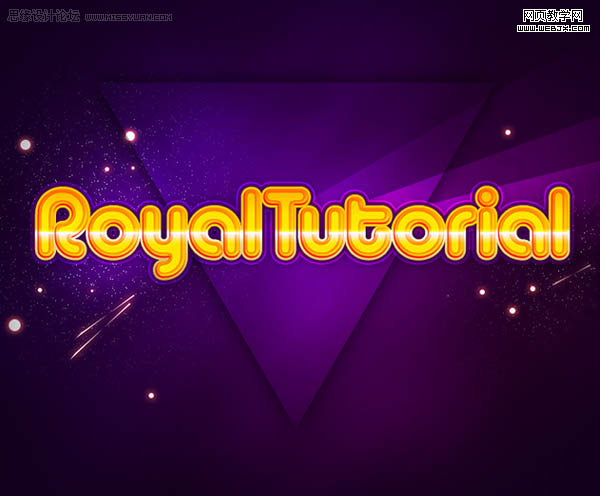
1、创建1000X800的文档,添加一个图层,填充为黑色,然后设置前景色和背景色为#2D2337和#181818,然后执行云彩滤镜(滤镜 > 渲染 > 云彩),然后再执行动感模糊。
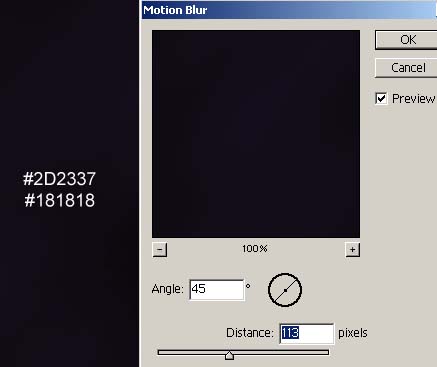
2、创建一个组,命名为text,然后设置文字面板,输入文字。
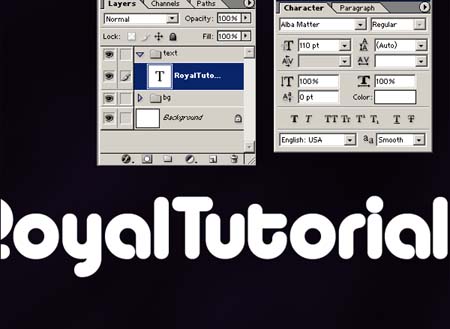
3、双击添加图层样式。
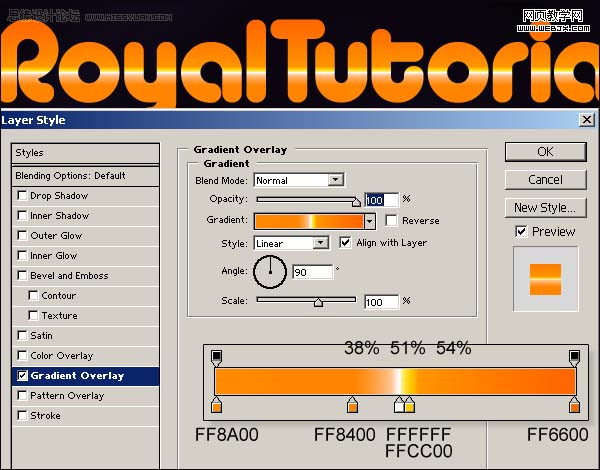
斜面浮雕图层样式。
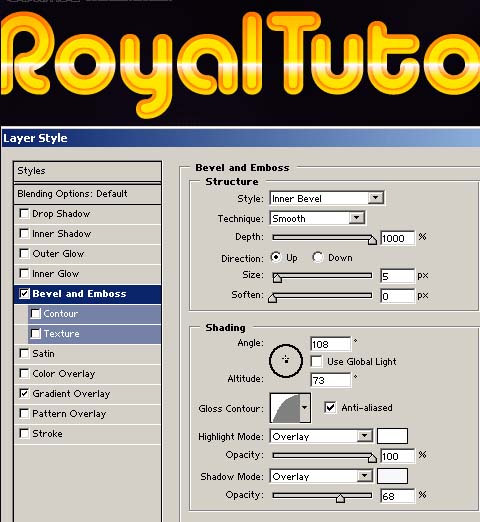
内阴影样式。
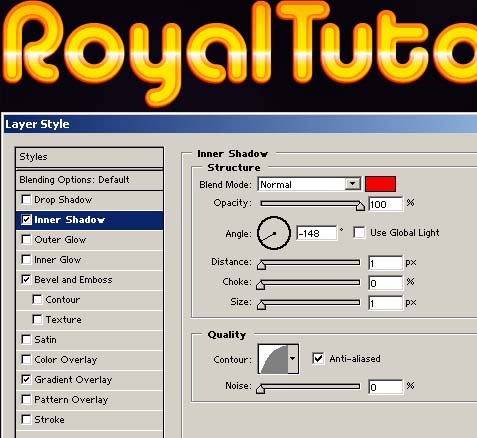
描边样式。
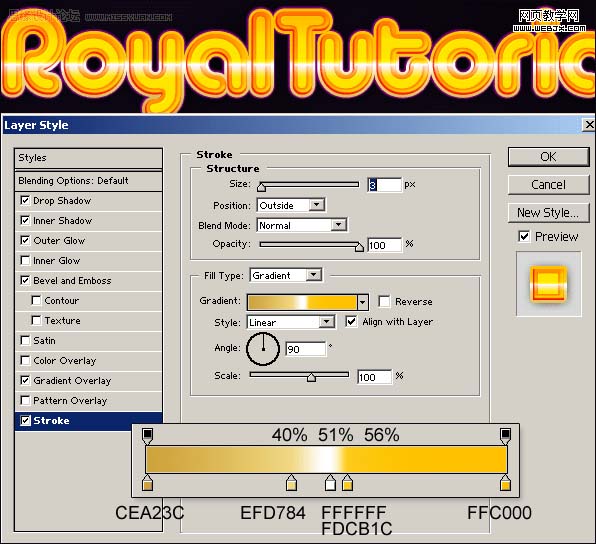
外发光样式。
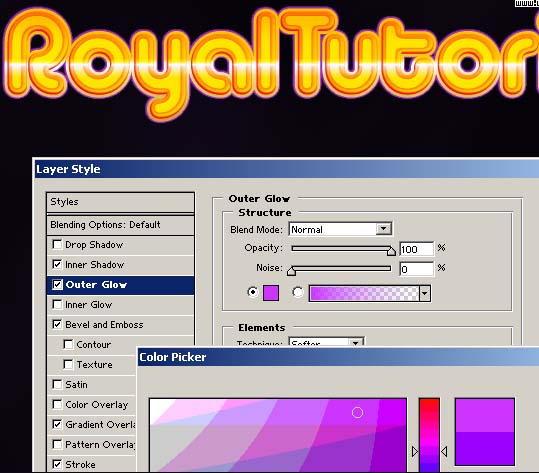
| 1234下一页 |